Come correggere l'errore Bad Image MSVCP140.dll non progettato per l'esecuzione
Aggiornato gennaio 2024: Smetti di ricevere messaggi di errore e rallenta il tuo sistema con il nostro strumento di ottimizzazione. Scaricalo ora a - > questo link
- Scaricare e installare lo strumento di riparazione qui.
- Lascia che scansioni il tuo computer.
- Lo strumento sarà quindi ripara il tuo computer.
Windows genera il messaggio di errore "C:ProgrammiWindowsAppsMicrosoftTeams_21239.300.960.1678_x64_8wekyb3d8bbwe WebView2Loader. o non è progettato per essere eseguito su Windows..." quando un file essenziale viene danneggiato per alcuni motivi.Come utente, non puoi mettere da parte questo messaggio di errore.L'app interessata non funzionerà senza la tua interferenza.Disinstallare e reinstallare l'app è la soluzione perfetta, ma prima dovresti provare prima alcune soluzioni più semplici.
Soluzioni alternative -
1.Il primo trucco che dovresti provare è riavviare il computer e riprovare a eseguire l'app con diritti amministrativi.Basta controllare se il messaggio di errore è ricorrente.
Sommario
Note importanti:
Ora è possibile prevenire i problemi del PC utilizzando questo strumento, come la protezione contro la perdita di file e il malware. Inoltre, è un ottimo modo per ottimizzare il computer per ottenere le massime prestazioni. Il programma risolve gli errori comuni che potrebbero verificarsi sui sistemi Windows con facilità - non c'è bisogno di ore di risoluzione dei problemi quando si ha la soluzione perfetta a portata di mano:
- Passo 1: Scarica PC Repair & Optimizer Tool (Windows 11, 10, 8, 7, XP, Vista - Certificato Microsoft Gold).
- Passaggio 2: Cliccate su "Start Scan" per trovare i problemi del registro di Windows che potrebbero causare problemi al PC.
- Passaggio 3: Fare clic su "Ripara tutto" per risolvere tutti i problemi.
Correzione 1: scarica e installa VC 2015
È possibile scaricare e installare l'ultima versione di Visual C++ Redistributable 2015.Il danneggiamento di MSVCP140.dll può essere risolto in questo modo.
NOTA - Se hai già installato l'ultima versione dei file ridistribuibili, puoi semplicemente ripararla e risolvere il problema.Per questo, vai alla correzione 2.
Passaggio 1: conoscere il tipo di sistema
Verifica se il tuo sistema è basato su 32 bit o 64 bit.Se stai usando Windows 11, è a 64 bit.Puoi procedere direttamente alla parte principale della soluzione.
1.All'inizio, premi il tasto Windows e il tasto R.
2.Quando questa azione apre la casella Esegui, digita questa parola e premi Invio.
msinfo32
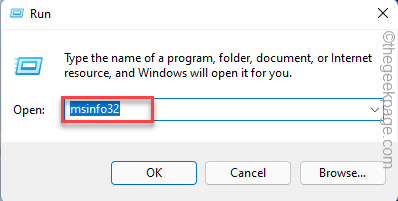
3.Quando viene visualizzata la pagina Informazioni di sistema, assicurati di selezionare la scheda "Riepilogo sistema".
4.Sul lato destro, cerca semplicemente il "Tipo di sistema".Verificare se il sistema è "basato su x64" o "basato su x32".
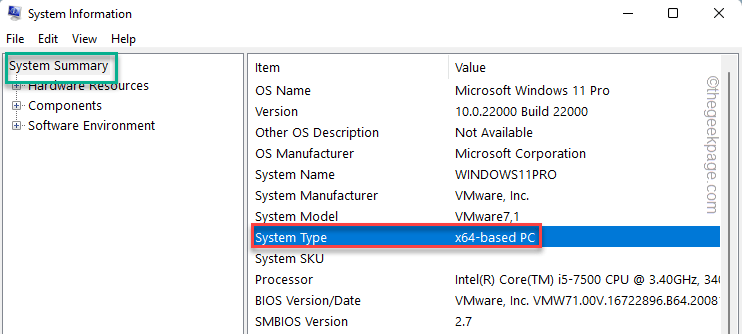
Ora puoi chiudere la pagina Informazioni di sistema.
Passaggio 2: scarica e installa VC 2015
Attenersi alla seguente procedura per scaricare e installare la versione più recente di Visual C++ Redistributable 2015.
1.Ecco il collegamento diretto al pacchetto ridistribuibile di Visual C++ per il collegamento per il download di Visual Studio 2015.
2.Una volta raggiunto il sito, scorri un po' verso il basso e tocca "Download".
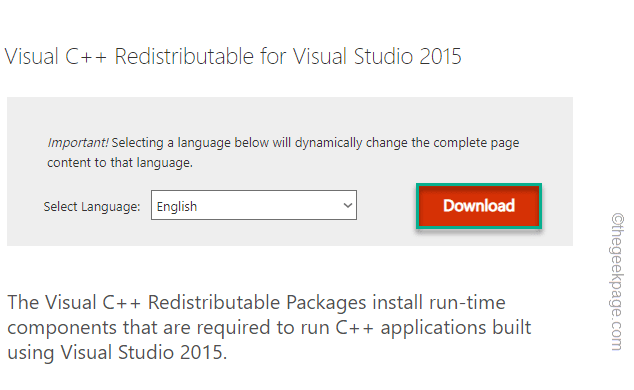
3.Ora ti verranno offerte due opzioni.A seconda del tipo di sistema con cui stai lavorando, controllalo.
Ad esempio, se stai utilizzando un sistema a 64 bit, devi spuntare la casella "vc_redistx64.exe".
4.Successivamente, tocca "Avanti" per scaricare il pacchetto.

Dopo aver scaricato il pacchetto, apri Esplora file e vai al percorso di download.
5.Dopo aver scaricato il file di installazione, fai doppio clic su di esso.

6.Ora, accetta gli accordi e fai clic su "Installa".

In questo modo, completa rapidamente il processo di installazione.
Una volta completata l'installazione, riavviare il sistema.Dopo averlo riavviato, avvia l'app e controlla.
Correzione 2: ripara i pacchetti ridistribuibili
Se l'ultimo pacchetto ridistribuibile è già installato, dovresti provare a ripararlo.
1.Se tocchi con il pulsante destro del mouse l'icona Win sulla barra delle applicazioni, si apre un menu contestuale.
2.Qui, tocca il primo elemento, "App e funzionalità".

2.Questo mostra l'elenco completo delle app installate sul tuo sistema.Cerca il pacchetto "Microsoft Visual C++ 2015 Redistributable (x64)" nell'elenco.
3.Dopo averlo trovato, fai clic sul pulsante con tre punti accanto al nome dell'app e fai clic su "Disinstalla".

4.Una volta aperta la finestra di configurazione, fai clic su "Ripara" per avviare il processo di riparazione.

Ciò riparerà il pacchetto ridistribuibile di Visual C++ 2015 insieme a tutti i file dei componenti come MSVCP140.dll. Ora ripara il pacchetto e riavvia il sistema.
Dopo aver riavviato il sistema, provare a eseguire l'app e testarla.
Correzione 3: disinstallare e reinstallare il pacchetto
Puoi disinstallare e reinstallare il pacchetto VC Redistributable dal tuo sistema.
Passo 1
1.Puoi premere il tasto Win insieme al tasto R.
2.Quindi, digita questo nella casella e premi Invio.
appwiz.cpl

3.Si apre la pagina Programmi e funzionalità.
4.Quindi, vai in basso e cerca l'app "Microsoft Visual C++ 2015 Redistributable".
5.Basta fare clic con il pulsante destro del mouse sull'app e toccare "Disinstalla".

6.Quando si apre la finestra di installazione, fare clic su "Disinstalla".

Attendi fino al completamento del processo di disinstallazione.Quindi, riavvia il computer.
Passo 2
Ora puoi scaricare e installare i file di Visual C++.
1.Scarica l'ultima versione di Microsoft Visual C++ 2015 Redistributable.
2.Quindi, esegui il file di installazione per completare il processo di installazione.

Una volta che hai completato il processo, chiudi tutto e riavvia il computer.
Correzione 4: disinstalla e reinstalla le app
Che si tratti di Adobe PhotoShop o Teams, disinstallalo e reinstallalo di nuovo.
1.Premi il tasto Win e i tasti X insieme.
2.Quindi, fai clic su "App e funzionalità" per accedere.

3.Quando si apre la pagina App e funzionalità, trova l'applicazione che stai tentando di disinstallare.
4.Quindi, tocca con il pulsante destro del mouse l'app e tocca "Disinstalla".

Ora, segui i passaggi del programma di disinstallazione per completare la disinstallazione.
Quindi, scarica l'ultima versione dell'app e installala.Questo risolverà il problema del file danneggiato.

